Web'de JPEG veya JPG görüntüleri indirirken hiç karşılaştınız mı ve aniden uzantısı WebP oldu ve bunu yapmak istediniz mi? WebP'yi JPG'ye dönüştür? Sizden başka kullanıcılar nasıl yapılacağını bilmek istiyor. Endişelenmenize gerek yok çünkü özel bir dönüştürücü, biçimi JPEG veya JPG'ye dönüştürmenize yardımcı olabilir. Birkaç dakikanız varsa, size WebP dosyalarınızı standart bir JPG'ye dönüştürmek için hızlı bir tur verebiliriz; tecrübeniz olmasa bile başaracaksınız. Bu kılavuz her şeyi söylüyor, bu yüzden daha fazlasını öğrenmek için bunu okuyun!
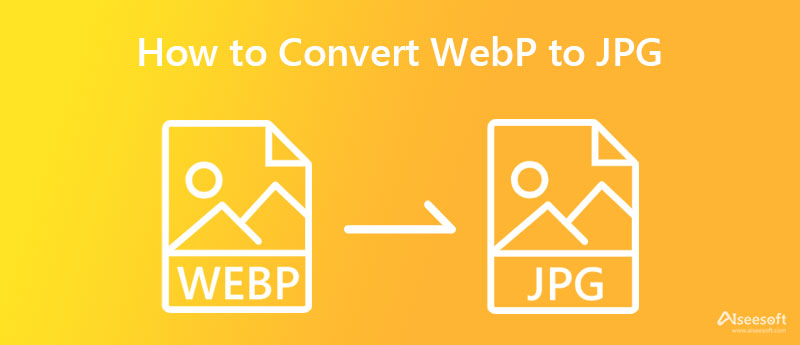
WebP 2010'da kullanıma sunulduğundan beri, tüm web'deki görüntülerin %72.9'unu ele geçirdi. Bir resmi farklı bir ağdan her indirdiğinizde, WebP uzantısındaki sürümünü alma şansınızın yüksek olması doğaldır. JPG, WebP'ye kıyasla uyumluluğu ve geleneksel tasarımı nedeniyle tüm web'de standart format haline geldi. Ancak hangi format avantajlardan kazanıyor? Bu nedenle, WebP ile JPEG arasındaki savaşta kimin kazanacağını belirlemenize yardımcı olmak için, karar vermenize yardımcı olacak faktörleri ekliyoruz.
Hem WebP hem de JPG, piksel başına 8 bit ve 16 milyon renkli veriyi destekler, ancak JPG, daha ayrıntılı görüntüler üretmek için piksel başına 24 bit'e kadar çıkabilir. Ancak, JPEG şeffaf değildir, WebP'nin en iyi bilinen özelliği budur.
Hem WebP hem de JPG'yi düzenleyebilmenize rağmen, çoğu görüntü düzenleyici, JPG veya JPEG yüklediğinizde daha iyi işlemeyi destekler ve daha iyi işlemeye sahiptir. Bu nedenle, WebP görüntüsüne bazı ayarlamalar yapmak veya bir şeyler eklemek istiyorsanız, düzenlemeyi daha mümkün kılmak için formatı JPG'ye dönüştürmeniz daha iyi olur. Bu yüzden eklediğimiz yazılımla WebP'yi JPG'ye dönüştürmeyi öğrenseniz iyi olur.
JPG, ürettiği renk verileri ve bit hızı nedeniyle WebP'den çok daha büyük bir kapsayıcıya sahiptir. Bu nedenle JPEG, kayıplı bir format olduğundan sıkıştırmaya uygun değildir; bu, dosyayı her sıkıştırdığınızda renk verilerinin kaybolduğu anlamına gelir.
WebP, diğer formatlardan çok daha hızlı yüklenecek olan, daha küçük dosya boyutlarına sahip yüksek kaliteli görüntüler üretme konusunda üstünlüğe sahiptir. Ancak web için JPG veya JPEG formatındaki görüntüleri kullanmaya devam edebilirsiniz, ancak WebP'den biraz daha yavaş yüklenecektir.
Fotoğraf söz konusu olduğunda, hiç şüphesiz JPEG veya JPG en yüksek kaliteyi ve süper ayrıntılı bir görüntüyü üretir. Profesyonel ve ortalama görüntü alıcı, eski olmasına rağmen hala bu formatı kullanıyor. Bu nedenle, yüksek kaliteli çıktı işleyen bir görüntü yakalamak istiyorsanız, JPG formatını seçmekte yanlış yapmış olmazsınız.
Daha hızlı ve daha küçük dosya yüklemenin yanı sıra, WebP pek bir şey sunmuyor ve sandığınız kadar esnek değil. Aksine, JPG veya JPEG, WebP'nin dolduramadığı tüm boşlukları güvenilir bir format olarak sağlayabilir ve neden bugün hala standart görüntü formatı olduğunu size gösterecektir.
Aiseesoft Ücretsiz Görüntü Dönüştürücü Çevrimiçi WebP'yi JPG'ye ücretsiz olarak dönüştürebilir ve bu yazılımı kullanmadan önce indirmeniz gerekmediğinden üstünlük sağlar. Teknolojiden anlayan biri olmasanız bile, dönüştürme işlemi tamamlandığında harika bir çıktı elde edebilirsiniz. Teknik olarak evrensel bir görüntü dönüştürücüsüdür çünkü elinizin altında bir tarayıcınız olduğu sürece tüm cihazlarda kullanılabilir. Bu araca bir şans vermek istiyorsanız, buraya eklediğimiz adımları okuyabilir ve uygulamayı deneyebilirsiniz.
Aiseesoft Ücretsiz Görüntü Dönüştürücüyü Çevrimiçi Kullanma Adımları:
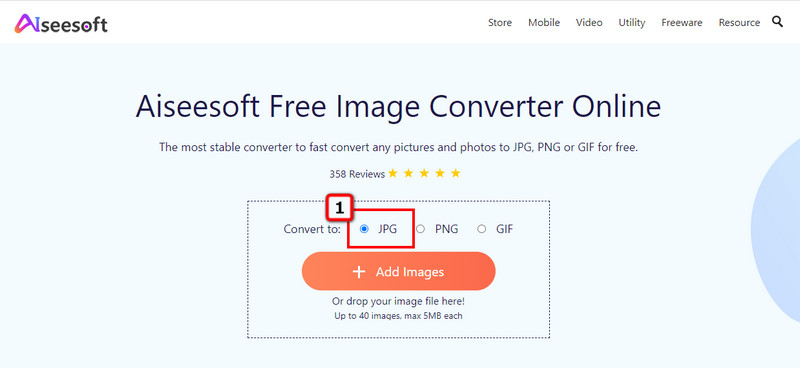
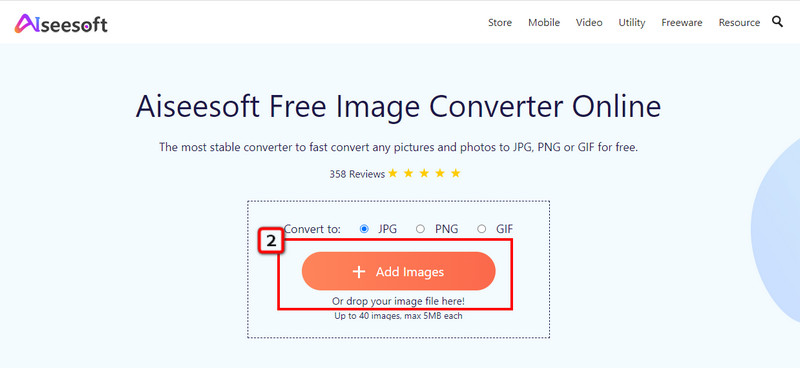
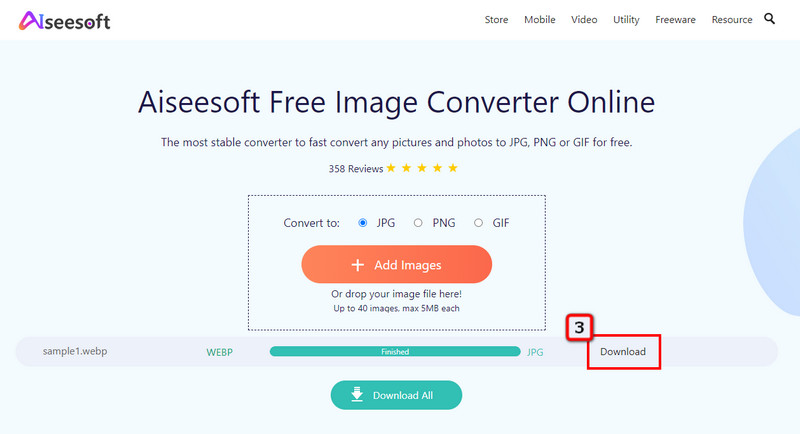
Resmi Tür Olarak Kaydet cihazınıza indirilen herhangi bir Chrome'da kullanabileceğiniz ücretsiz bir Google WebP'den JPG'ye dönüştürücüdür. Kullanmadan önce bu yazılımı yüklemeniz gerekecek. Bu uzantı, görüntünün dosya türünü seçmenize izin verdiği için buraya eklediğimiz dönüştürücülerden farklı çalışır. Bu seçeneğin nasıl çalıştığını öğrenmek için eklediğimiz adımları takip edebilirsiniz.
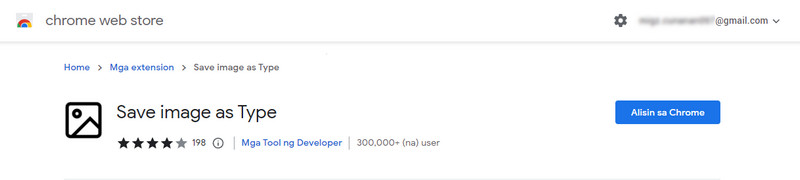
Resmi Kayıt Türü Olarak Nasıl Kullanılacağına İlişkin Adımlar:
FFmpeg WebP biçimini JPG olarak değiştirmek için kullanabileceğiniz komut satırı yardımcı yazılımıdır. Görüntüyü yeni bir biçime dönüştürmek için komutlar veya kodlar girmeniz gerekeceğinden, bu yazılım tipik dönüştürücünüz değildir. Şaşırtıcı bir şekilde, bu uygulama Windows, Mac, Linux, BSD'ler vb.
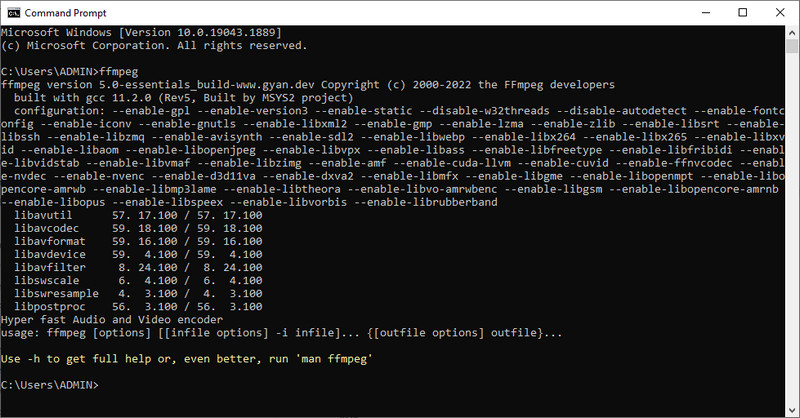
FFmpeg'in Nasıl Kullanılacağına İlişkin Adımlar:
Pixillion Görüntü Dönüştürücü WebP'yi JPG'ye dönüştürmek için en güvenilir uygulamalardan biri olmak üzere NCH Software tarafından geliştirilmiş bir yazılımdır. Bu uygulama yalnızca Windows'ta indirilebilir; bu, bir macOS sürümünü desteklemediği anlamına gelir. Buraya eklediğimiz başka bir dönüştürücü gibi, bu uygulama da görüntü dosyalarını yeni bir biçime dönüştürme konusunda gayet iyi çalışıyor. Bununla birlikte, GUI'si, eski ve örgütlenmemiş göründüğü için çekici değildir. Yine de dönüştürmek için buradayız, bu nedenle bu uygulamanın nasıl dönüştüğünü öğrenmek istiyorsanız aşağıdaki talimatları izleyin.

Pixillion Image Converter'ın Nasıl Kullanılacağına İlişkin Adımlar:
Boya dönüştürücü değildir, ancak WebP'yi JPG olarak açıp kaydedebilir. Windows işletim sistemine önceden yüklenmiş olduğundan bu uygulamayı indirmeniz gerekmez. Senden önce herhangi bir resmi JPG'ye dönüştür veya diğer biçimlerde, görüntüyü dışa aktarmadan önce ona bir şeyler çizebilir veya ekleyebilirsiniz. Bu nedenle, bu grafik düzenleyiciyi Windows'unuzda kullanmayı denemek istiyorsanız, lütfen adımları izleyin.
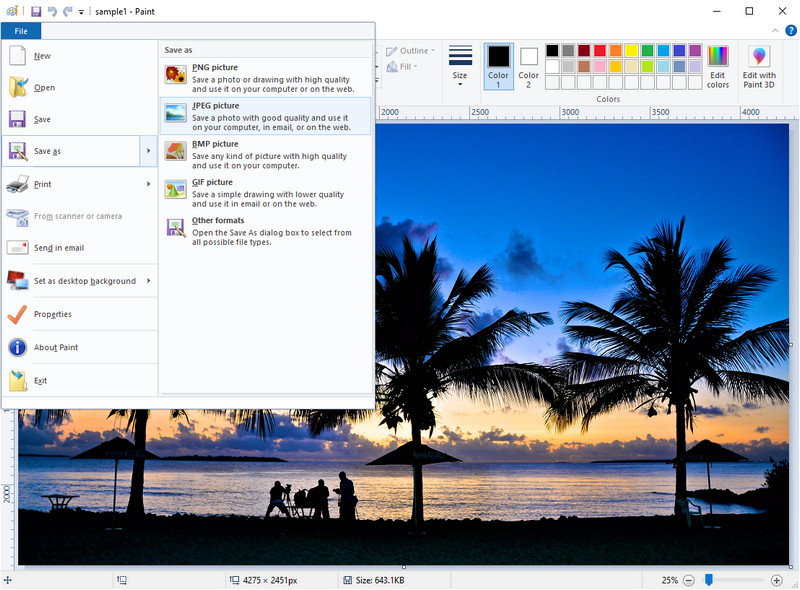
Boyayı Kullanma Adımları:
Mac kullanıcısıysanız, Önizleme App, varsayılan bir resim görüntüleyici ve Mac'te düzenleyici. Genellikle, bir görüntüyü çift tıkladığınızda, bu uygulama görüntüyü sizin için otomatik olarak görüntüler, ancak dönüştürme gibi başka amaçları da vardır. Birçok kullanıcı bu sırrı bilmiyor, bir dönüştürücü indirmeden WebP'yi JPG'ye nasıl değiştireceğini ilk öğrenen siz olun.

Pixillion Image Converter'ın Nasıl Kullanılacağına İlişkin Adımlar:
WebP'yi JPG'ye dönüştürmek dosya boyutunu büyütür mü?
JPG'nin sıkıştırılması WebP'ye benzemediğinden, dönüştürülen dosyanın dosya boyutu WebP'den biraz daha önemli olacaktır. WebP'nin orijinal kopyasına sahipseniz, dosya boyutlarını deneyebilir ve karşılaştırabilir ve kendiniz görebilirsiniz. JPEG dosya boyutu büyük olduğundan, JPG'yi küçültmek çok daha küçük bir dosya boyutuna dönüştürün.
WebP canlandırılabilir mi?
Evet, WebP hareketli görüntüler üretebilir; sahip olduğu animasyonu GIF ile karşılaştırmak üzereysek, WebP'nin düzgün bir şekilde yüklenmesi için yoğun CPU kullanımına ihtiyacı var. Bu nedenle, hareketli görüntüler oluşturmak için ideal değildir. Yine de, gerçekte, öğrenmeniz gereken daha fazla bilgi var. GIF nedir.
WebP kayıplı mı yoksa kayıpsız mı?
WebP, hangi amaçla kullanmak istediğinize bağlı olarak hem kayıplı hem de kayıpsız olabilir. Ancak, web için kullanacaksanız, kayıpsız WebP sürümünü seçmeniz daha iyi olur, çünkü dosya boyutu daha küçüktür ve web için kullanılan tipik görüntü biçiminden daha hızlı yüklenir.
Sonuç
Artık dönüştürmek için tam bilgiye sahipsiniz WebP'den JPG'ye eklenen dönüştürücüler yardımıyla. Hangisinin size en uygun olduğunu görmek için hepsini deneyebilirsiniz, ancak aşağıdakileri kullanmanızı şiddetle tavsiye ederiz. Aiseesoft Ücretsiz Görüntü Dönüştürücü Çevrimiçi görüntüyü kalite kaybı olmadan olabildiğince hızlı işlemek için.

Video Converter Ultimate, videoları ve müziği 1000 formatta ve daha fazlasında dönüştürmek, geliştirmek ve düzenlemek için mükemmel bir video dönüştürücü, düzenleyici ve geliştiricidir.
%100 Güvenli. Reklamsız.
%100 Güvenli. Reklamsız.